
- •Использование виртуальных машин для изучения операционных систем на примере Microsoft Virtual pc 2004
- •Microsoft® Virtual pc 2004
- •1.2. Установка Virtual pc
- •Настройка Virtual pc
- •1.3.1. Restore at Start
- •1.3.2. Performance
- •1.3.3. Full-Screen Mode
- •1.3.4. Sound
- •1.3.5. Messages
- •1.3.6. Keyboard
- •1.3.7. Mouse
- •1.3.8. Security
- •1.3.9. Language
- •1.4. Создание новой виртуальной машины
- •1.5.4. Undo Disks
- •1.5.5. Cd/dvd Drive
- •1.5.6. Networking
- •1.5.7. Close
- •Дополнения к виртуальной машине (Virtual Machine Ad-ditions)
- •1.7. Виртуальные жесткие диски
- •1.8. Сетевое взаимодействие
- •1.9.1. Упражнение 1. Установка Virtual pc 2004
- •1.9.2. Упражнение 2. Создание новой виртуальной машины
- •1.9.3. Упражнение 3. Установка гостевой операционной системы
- •1.9.4. Упражнение 4. Установка Virtual Machine Additions
- •Упражнения 5, 6, 7. Создание виртуальной машины для сер-вера
- •1.9.6. Упражнение 8. Проверка сетевого взаимодействия
- •Упражнение 9. (дополнительное) Добавление роли «кон-троллер домена»
- •1.10. Закрепление материала
- •1.11. Резюме
- •Литература
- •Часть 1. Microsoft Virtual pc 2004 // КомпьютерПресс.– 2004.– №8.– с.158 -160.
- •Защита от вредоносного программного обеспечения на примере Windows Defender
- •Введение
- •2.2. Установка Windows Defender
- •2.2.1. Требования к системе
- •2.2.2. Шаг 1. Загрузка Защитника Windows
- •2.2.3. Шаг 2. Запуск установщика Защитника Windows
- •2.2.4. Шаг 3. Установка Windows Installer 3.1
- •2.2.5. Шаг 4. Обновление службы Windows Update
- •2.2.6. Шаг 5. Мастер установки Защитника Windows
- •2.3. Настройки Windows Defender
- •Automatic scanning (автоматическое сканирование)
- •Default actions (действия по умолчанию).
- •Real-time protection options (настройки постоянной защиты).
- •Advanced options (расширенные настройки)
- •Administrator options (настройки Администратора)
- •2.4. Обновление Windows Defender
- •2.5. Проверка компьютера
- •2.5.1. Обнаружение подозрительных действий
- •Version:
- •Обнаружение программ-шпионов
- •2.5.3. Работа с карантином
- •2.5.4. Работа со списком разрешенных объектов
- •2.5.5. Использование обозревателя программ (Software Explorer)
- •2.6.1. Упражнение 1. Подготовительные действия
- •2.6.2. Упражнение 2. Установка Защитника Windows
- •2.6.3. Упражнение 3. Обновление определений Защитника Windows
- •2.6.4. Упражнение 4. Быстрое сканирование компьютера
- •2.6.5. Упражнение 5. Обнаружение подозрительных действий
- •2.7. Закрепление материала
- •2.8. Резюме
- •Литература
- •Обеспечение антивирусной защиты операционных систем Microsoft Windows xp/2003 на основе продуктов компании «Лаборатория Касперского»
- •Угрозы компьютерной безопасности
- •3.2. Kaspersky® Corporate Suite
- •3.2.1. Антивирус Касперского® для Windows Workstations
- •3.2.2. Антивирус Касперского® для Windows File Servers
- •3.2.3. Kaspersky® Administration Kit
- •Развертывание антивирусной защиты в сети предпри-ятия
- •Установка службы почтового сервера на компьютер
- •Настройка почтовых клиентов на компьютерах server01
- •3.3.3. Установка msde 2000 на компьютер server01
- •Установка Сервера администрирования и консоли админи-стрирования на компьютер server01
- •3.3.5. Настройка Сервера администрирования
- •Удаленная установка приложений с помощью Сервера адми-нистрирования
- •3.3.7. Удаленная установка Агента администрирования
- •Удаленная установка Антивируса Касперского® 5.0 для Win-dows Workstations
- •Удаленная установка Антивируса Касперского® 5.0 для Win-dows File Servers
- •3.4. Настройка получения антивирусных обновлений
- •Получение обновлений Сервером администрирования
- •3.4.2. Получение обновлений Антивирусными продуктами
- •3.4.3. Автоматическое распространение обновлений
- •3.5. Настройка параметров уведомлений о событиях
- •3.6. Получение отчетов
- •Резервное копирование данных Сервера администри-рования
- •3.8.1. Упражнение 1. Установка почтовой службы
- •3.8.2. Упражнение 2. Создание почтовых ящиков
- •Упражнение 3. Настройка почтового клиента на сервере server01
- •Упражнение 4. Настройка почтовых клиентов на компью-
- •Лабораторная работа № 2. Развертывание антивирус-ной защиты
- •3.9.1. Упражнение 1. Установка msde 2000
- •3.9.2. Упражнение 2. Установка Kaspersky® Administration Kit
- •3.9.3. Упражнение 3. Настройка Kaspersky® Administration Kit.
- •Упражнение 4. Удаленная установка Агента администриро-вания
- •Упражнение 5. Удаленная установка Антивируса Касперско-
- •Упражнение 6. Удаленная установка Антивируса Касперско-
- •3.10. Лабораторная работа № 3. Примеры практического использования
- •3.10.1. Упражнение 1. Обновление антивирусных баз и автомати-ческое распространение обновлений.
- •3.10.2. Упражнение 2. Настройка параметров уведомлений о со-бытиях
- •3.10.3. Упражнение 3. Обнаружение тестового «вируса» на диске.
- •3.10.4. Упражнение 4. Обнаружение тестового «вируса» в почто-вом сообщении
- •3.10.5. Упражнение 5. Просмотр отчетов
- •3.10.6. Упражнение 6. Резервное копирование данных сервера адми-нистрирования.
- •3.11. Закрепление материала
- •3.12. Резюме
- •3.13. Литература
- •Анализ защищенности компьютерных систем на основе ос Windows 2003/xp
- •4.1. Принципы работы систем анализа защищенности
- •4.2. Microsoft Baseline Security Analyzer
- •Сканер безопасности xSpider
- •Упражнение 1. Подготовка компьютера под управлением ос
- •Упражнение 2. Проверка локального компьютера с помощью
- •Упражнение 1. Создание профиля для сканирования уязвимо-
- •Упражнение 2. Поиск уязвимостей ос Windows xp Professional
- •Упражнение 3. Просмотр и исправление обнаруженных уяз-вимостей
- •Упражнение 4. Сканирование удаленного хоста с ос Windows 2003 Server
- •Упражнение 5. Создание отчетов и расписаний сканирова-ния.
- •4.6. Закрепление материала
- •4.7. Резюме
- •4.8. Список используемых источников
- •Защита от сбоев электропитания рабочих станций и серверов с использованием решений компании apc
- •Введение
- •5.1.1. Типы ибп
- •5.1.2. Мощность ибп
- •5.1.3. Программное управление ибп
- •Ибп apc Smart-ups 620
- •Apc PowerChute Business Edition
- •5.3.1. Компоненты
- •5.3.2. Системные требования
- •5.3.3. Установка по PowerChute Business Edition
- •Установка Агента PowerChute Business Edition
- •Установка Сервера PowerChute Business Edition
- •Установка Консоли PowerChute Business Edition
- •5.3.4. Практическое использование Консоли PowerChute
- •5.3.5. Управление ибп
- •5.3.6. Конфигурационный профиль
- •5.4.1. Упражнение 1. Установка Агента
- •5.4.2. Упражнение 2. Установка Сервера
- •5.4.3. Упражнение 3. Установка Консоли
- •5.4.4. Упражнение 4. Настройка Конфигурационного профиля
- •5.4.5. Упражнение 5. Проверка получения уведомлений
- •5.5. Закрепление материала
- •5.6. Резюме
- •Литература
- •3. Обеспечение антивирусной защиты операционных систем
- •4. Анализ защищенности компьютерных систем на основе
Установка Сервера PowerChute Business Edition
На рис. 5.14 представлено окно приветствия Мастера установки Агента PowerChute Business Edition, которое появляется после нажа-тия на предыдущей странице (см. рис. 5.13) кнопки «Install» рядом с надписью «Windows Server». Нажмите кнопку «Next».
192

Рис. 5.13. Выбор устанавливаемого компонента
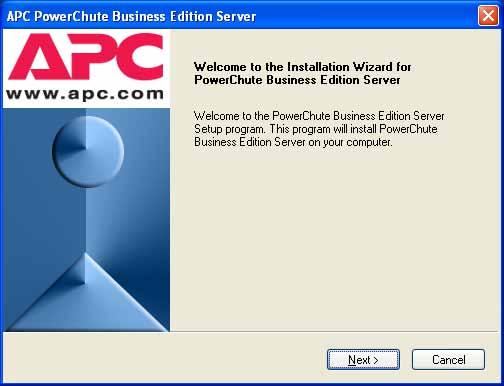
Рис. 5.14. Окно приветствия
Диалоговое окно «License Agreement» содержит текст лицензион-ного соглашения. Прочтите его. Если вы согласны с условиями со-глашения, нажмите кнопку «Yes» (рис. 5.15).
В следующем окне (рис. 5.16) необходимо ввести имя и пароль для использования PowerChute Business Edition. Эти данные должны быть одинаковыми для использования Агента, Сервера и Консоли PowerChute Business Edition. Введите те же данные, что вы ввели при установке Агента PowerChute Business Edition и нажмите кнопку
«Next».
193

Рис. 5.15. Лицензионное соглашение
Рис. 5.16. Ввод имени и пароля
На следующей странице (см. рис. 5.17) вам предлагается включить периодическую проверку сервера компании APC на наличие обновле-ний для программ входящих в состав PowerChute Business Edition (па-
раметр «Automatically check for product updates»). Нажмите кнопку «Next».
Если на вашем компьютере функционирует брандмауэр Windows, на экране появится сообщение о необходимости добавить исключение для Сервера PowerChute в его правила (см. рис. 5.18). Это необходимо, для того чтобы Сервер PowerChute мог принимать входящие подклю-чения от Консоли PowerChute. Нажмите кнопку «Да», чтобы Мастер установки внес соответствующие изменения в настройку брандмауэра Windows. В этом случае будет добавлено исключение для программы
«%путь%\server\pbeserver.exe» (где «%путь%» - это папка, которую вы выбрали для установки Агента (см. рис. 5.8)) с указанием области
194
«Любой компьютер». Подробнее о настройках брандмауэра Windows вы могли узнать на занятии 6 настоящего пособия.
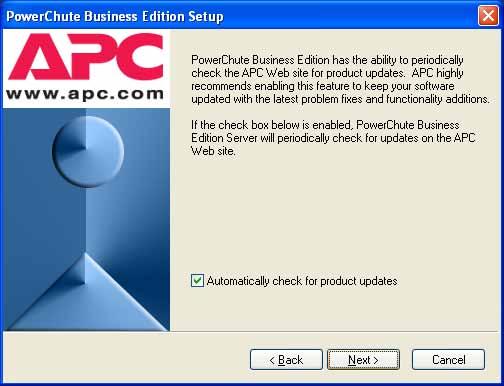
Рис. 5.17. Включение автоматической проверки обновлений
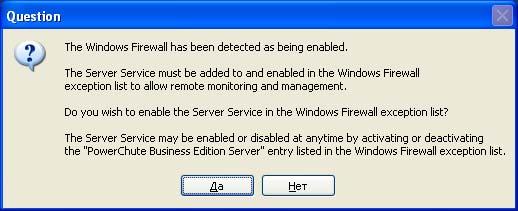
Рис. 5.18. Запрос на создание исключения
После успешного завершения установки появится соответствую-щее сообщение (рис. 5.19.). Нажмите кнопку «Finish».
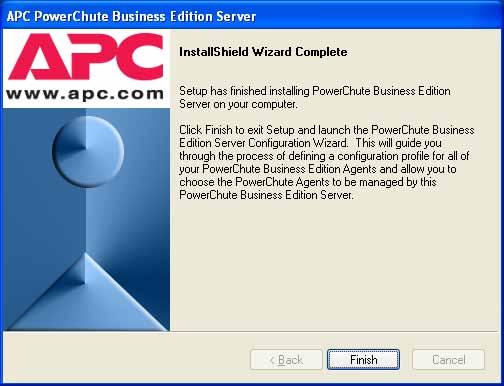
Рис. 5.19. Сообщение об успешной установке
195
Запустится Мастер создания конфигурационного профиля (рис. 5.21) . Настройки этого профиля можно будет позже изменить с помо-щью Консоли PowerChute. Нажмите кнопку «Next».
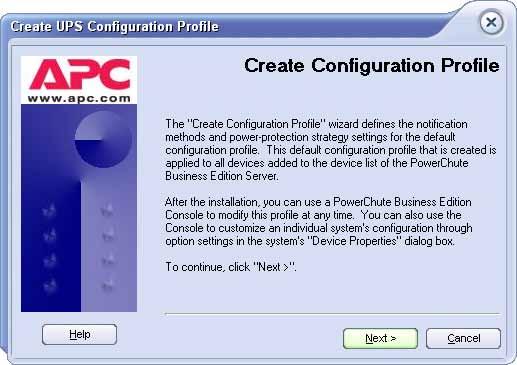
Рис. 5.21. Окно приветствия
Выберите методы рассылки уведомлений (рис. 5.22). Доступны варианты
Paging (отправка сообщения на пейджер).
E-Mail Notification (уведомление по электронной почте).
Broadcast Messages (рассылка широковещательных сообщений).
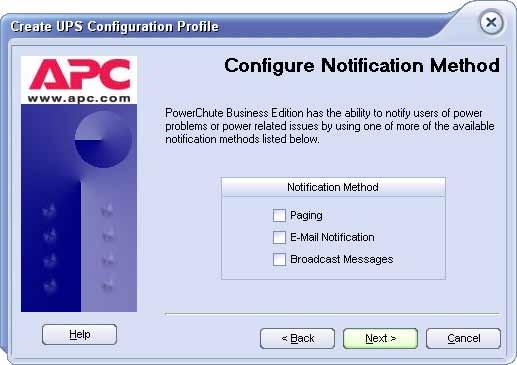
Рис. 5.22. Методы уведомления
Задав нужные методы, нажмите кнопку «Next».
Если вы задали отправку уведомлений по электронной почте, то на экране появится запрос (см. рис. 5.23) на ввод адреса почтового сервера (SMTP Mail Server Address), учетной записи отправителя со-общений (SMTP User Name) и учетных записей получателей сообще-ний (Destination E-Mail Address). Для того чтобы задать адрес получа-теля, нажмите кнопку «Add…» и в появившемся окне введите адрес
196
получателя. Для того чтобы проверить заданные параметры, вы може-те нажать кнопку «Test». Если отправка сообщений прошла удачно (почтовый сервер принял сообщение), то в поле «Test Result» появит-ся соответствующее сообщение (см. рис. 5.24).
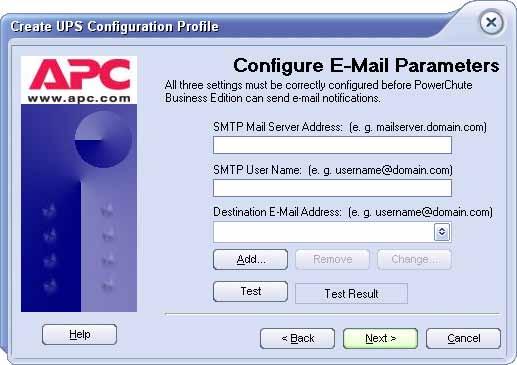
Рис. 5.23. Параметры отправки уведомлений по электронной почте
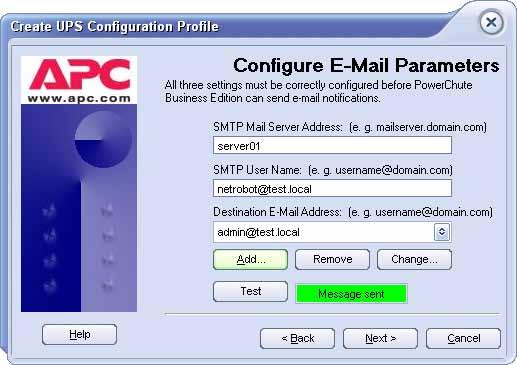
Рис. 5.24. Отправка тестового сообщения прошла удачно
Нажмите кнопку «Next». На следующей странице вам будет пред-ложено задать стратегию защиты по электропитанию (рис. 5.25). В дальнейшем, с помощью Консоли PowerChute, вы сможете задать эти настройки для каждого устройства, управляемого Агентом, индивиду-ально. Доступны два варианта:
• Keep computer on as long as possible (при отключении электриче-
ства, использовать аккумуляторную батарею, сколько это возможно для корректного завершения работы ОС; при включении электричест-ва, выдавать электропитание на нагрузку после зарядки батареи на 15% от её емкости).
197
• Preserve Battery Power (при отключении электричества, сразу на-чинать процедуру корректного завершения работы ОС; при включе-нии электричества , выдавать электропитание на нагрузку после заряд-ки батареи на 90% от её емкости).
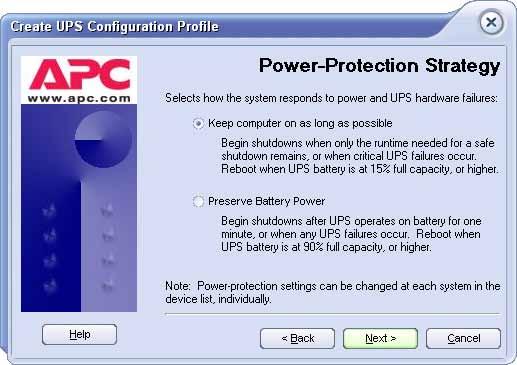
Рис. 5.25. Стратегия защиты по электропитанию
Выберите нужный вам вариант и нажмите кнопку «Next».
На следующей странице вам будет сообщено о том, как в даль-нейшем задать параметры выключения компьютера через Консоль
PowerChute (рис. 5.26). Нажмите кнопку «Next».
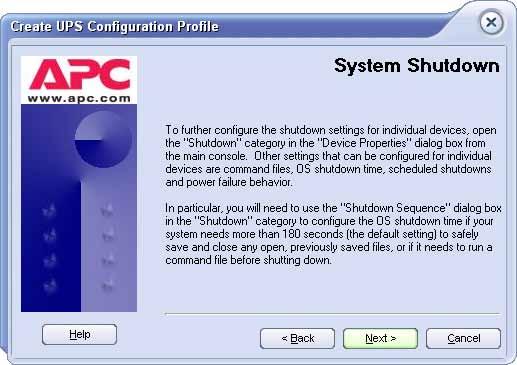
Рис. 5.26. Сообщение о настройке параметров выключения ОС
На следующее странице вам будут кратко перечислены все ранее выбранные вами параметры (рис. 5.27). Нажмите кнопку «Next».
После создания конфигурационного профиля, на экране появится соответствующее сообщение «Changes Complete». Нажмите кнопку
«Finish».
198

Рис. 5.27. Сводка настроек
В следующем окне вам будет предложено выбрать компьютеры, которые будут управляться установленным Сервером PowerChute. Слева будут перечислены обнаруженные в сети Агенты PowerChute. Бесплатная версия «Basic» поддерживает управление одновременно максимум 5 Агентами. Платая версия «Deluxe» - максимум 25 Аген-тами. Выберите нужные вам компьютеры слева и нажмите кнопку «Add -->». После этого нажмите кнопку «Apply».
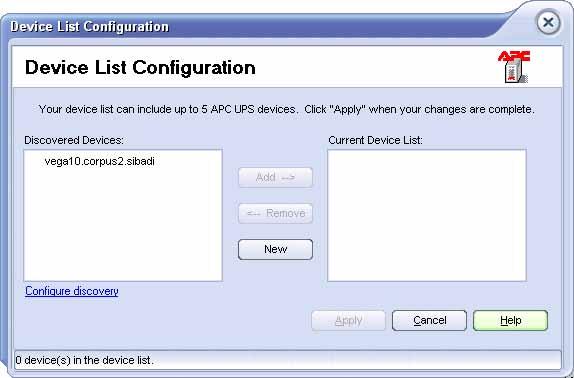
Рис. 5.28. Выбор Агентов для управления Сервером
После завершения добавления Агента в список Сервера, на экране появится следующее окно (см. рис. 5.29). Нажмите кнопку «Close».
В следующем окне вам будет предложено зарегистрироваться на сайте APC (см. рис. 5.30).
Если вы откажетесь от регистрации, то вернетесь в окно выбора компонентов для установки (см. рис. 5.31).
199

Рис. 5.29. Успешное добавление Агента
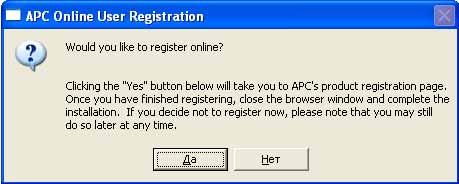
Рис. 5.30. Предложение зарегистрироваться
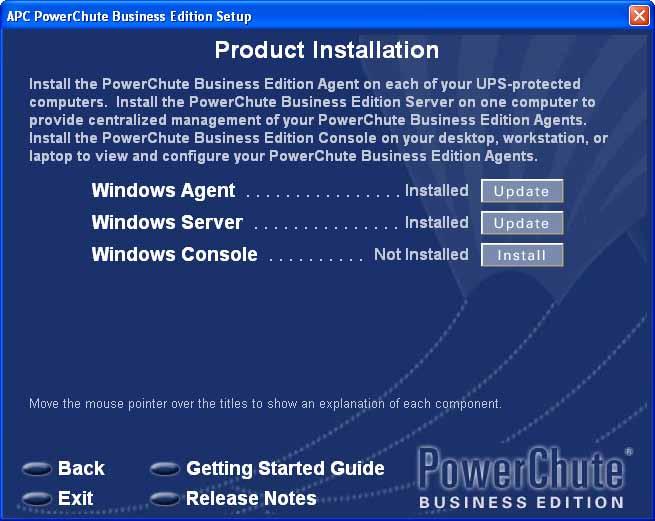
Рис. 5.31. Выбор устанавливаемого компонента
Нажмите кнопку «Install» рядом с надписью «Windows Console».
200
